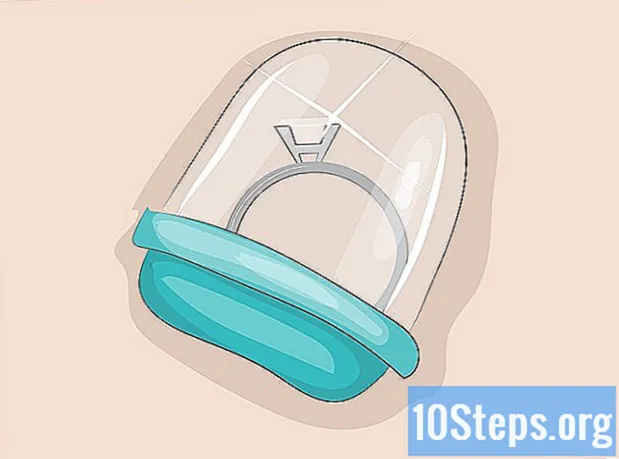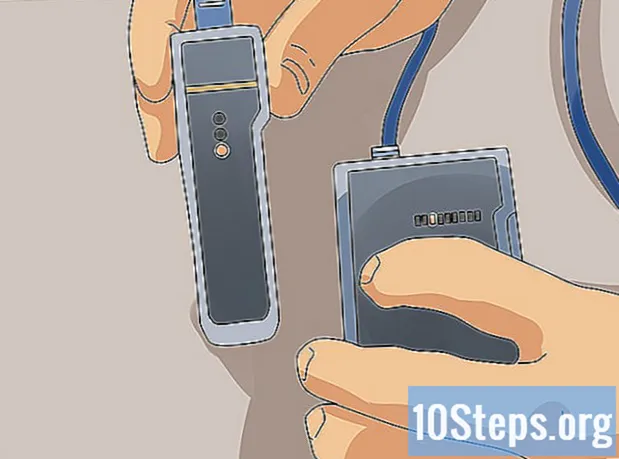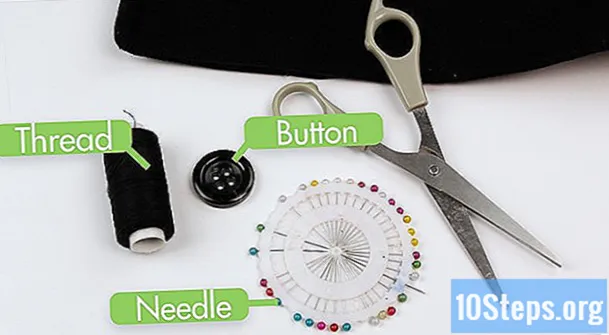কন্টেন্ট
ফোনগুলি স্যুইচ করার সময়, অনেক লোক পুরানো ডিভাইস থেকে নতুনটিতে টেক্সট বার্তা (এসএমএস) স্থানান্তর করতে চান। প্লে স্টোরটিতে বেশ কয়েকটি অ্যাপ্লিকেশন রয়েছে যা এই ফাংশনটি নিখরচায় সম্পাদন করে; একটি স্যামসুং স্মার্টফোনের ব্যবহারকারীরা সেল ফোনের মধ্যে ওয়্যারলেস স্থানান্তর করতে স্মার্ট স্যুইচ অ্যাপ্লিকেশনও ব্যবহার করতে পারেন।
ধাপ
পদ্ধতি 1 এর 1: একটি স্থানান্তর অ্যাপ্লিকেশন ব্যবহার
পুরানো অ্যান্ড্রয়েডে একটি এসএমএস ব্যাকআপ প্রোগ্রাম ডাউনলোড করুন। একটি স্মার্টফোন থেকে অন্য স্মার্টফোন থেকে বার্তা স্থানান্তর করার দ্রুততম উপায় হ'ল এমন একটি অ্যাপ্লিকেশন ব্যবহার করুন যা কাজটি করে; প্লে স্টোরটিতে বেশ কয়েকটি উপলব্ধ রয়েছে, কারণ স্থানান্তরকরণের কোনও সরকারী পদ্ধতি নেই। "এসএমএস ব্যাকআপ +" এবং "এসএমএস ব্যাকআপ এবং পুনরুদ্ধার" দু'জনই পরিচিত।

পুরানো ফোনে ব্যাকআপটি সম্পাদনের জন্য অ্যাপ্লিকেশনটি খুলুন। প্রক্রিয়াটি "এসএমএস ব্যাকআপ +" এবং "এসএমএস ব্যাকআপ এবং পুনরুদ্ধার" এর মতো; উভয় নীচে বিস্তারিত।
প্রোগ্রামটি আপনার Gmail অ্যাকাউন্টে সংযুক্ত করুন (এসএমএস ব্যাকআপ +)। এসএমএস ব্যাকআপ + পাঠ্য বার্তাগুলির অনুলিপি তৈরি করবে এবং এগুলি Gmail অ্যাকাউন্টে সংরক্ষণ করবে; সঠিক অ্যাকাউন্টটি নির্বাচন করতে "সংযুক্ত করুন" এ স্পর্শ করুন। পুনরুদ্ধারের সময় প্রক্রিয়াটিকে আরও ব্যবহারিক করে তুলতে অ্যান্ড্রয়েড ডিভাইসে লগ থাকা একই জিমেইল ঠিকানাটি ব্যবহার করুন।

ব্যাকআপ শুরু করুন। প্রক্রিয়া শুরু করতে "ব্যাকআপ" (উভয় প্রয়োগের ক্ষেত্রে প্রযোজ্য) টাচ করুন Touch
ব্যাকআপ অবস্থান সেট করুন (কেবলমাত্র এসএমএস ব্যাকআপ এবং পুনরুদ্ধার)। প্রোগ্রামটি এসএমএসের জন্য একটি স্থানীয় ব্যাকআপ ফাইল তৈরি করবে, যা ব্যবহারকারী ক্লাউড স্টোরেজ পরিষেবাটিতে সঞ্চয় করতে পারবেন।
- ক্লাউড স্টোরেজ পরিষেবা চয়ন করতে বা নিজের কাছে ব্যাকআপ ফাইলটি প্রেরণ করতে "স্থানীয় ব্যাকআপ এবং আপলোড" টাচ করুন।
- "এমএমএস বার্তা অন্তর্ভুক্ত করুন" বাক্সটি চেক করুন যাতে গোষ্ঠী বার্তা এবং সংযুক্তিগুলিও অন্তর্ভুক্ত থাকে।

ব্যাকআপটি শেষ হওয়ার জন্য অপেক্ষা করুন, যদি অনুলিপি করার জন্য খুব বেশি বার্তা থাকে তবে কিছুক্ষণ সময় নিতে পারে। আপনি যদি এমএমএসের ব্যাকআপ তৈরি করা প্রয়োজন মনে করেন না, তবে এই বিকল্পটি আনচেক করুন; ফাইল তৈরির সময় হ্রাস পাবে।
নতুন স্মার্টফোনে ব্যাকআপ ফাইলটি স্থানান্তর করুন (কেবলমাত্র এসএমএস ব্যাকআপ এবং পুনরুদ্ধার)। একবার তৈরি হয়ে গেলে এটি আপনার কিনে থাকা অ্যান্ড্রয়েড ডিভাইসে পৌঁছে দেওয়া দরকার; ব্যাক আপ করার সময় আপনি যদি কেবল একটি স্থানীয় ফাইল তৈরি করেন, আপনার স্মার্টফোনটিকে একটি কম্পিউটারের সাথে সংযুক্ত করুন এবং "এসএমএসব্যাকআপস্টোর" ফোল্ডার থেকে নতুন ফোনে এক্সএমএল আইটেমটি অনুলিপি করুন। আপনি যদি ক্লাউড স্টোরেজ পরিষেবাটিতে আপলোড হয়ে থাকেন তবে স্থানান্তর করার বিষয়ে চিন্তা করবেন না।
- অ্যান্ড্রয়েডকে কম্পিউটারে সংযুক্ত করার পরে, এটি "এই কম্পিউটার" উইন্ডোতে (উইন্ডোজ) বা ডেস্কটপে (ম্যাক) অ্যাক্সেস করা যায়। নতুন ডিভাইসে এক্সএমএল অনুলিপি করার পরে, এটি পরে সহজে খুঁজে পেতে ডিভাইসের হোম ডিরেক্টরিতে রেখে দিন।
এখন, আপনি কেনা ফোনে একই এসএমএস ব্যাকআপ অ্যাপটি ইনস্টল করুন।
- এসএমএস ব্যাকআপ + ব্যবহার করার সময়, নতুন ডিভাইসটিকে একই Google অ্যাকাউন্টে সংযুক্ত করুন।
বার্তা পুনরুদ্ধার প্রক্রিয়া শুরু করতে "পুনরুদ্ধার" এ স্পর্শ করুন। উভয় অ্যাপ্লিকেশনগুলির প্রধান স্ক্রিনগুলিতে ফাংশন সহ একটি বোতাম থাকবে; শুরু করতে এটি নির্বাচন করুন।
ব্যাকআপ ফাইলটি নির্বাচন করুন (এসএমএস ব্যাকআপ এবং পুনরুদ্ধারে)। পুনরুদ্ধার প্রক্রিয়া শুরু হয়ে গেলে, আপনাকে পুনরুদ্ধার করার জন্য ফাইলটি চয়ন করতে বলা হবে; আপনি যদি ইতিমধ্যে এটি ডিভাইসে অনুলিপি করেছেন তবে ফাইল ম্যানেজারটি (যা স্বয়ংক্রিয়ভাবে খোলে) ব্যবহার করুন এবং এটি নির্বাচন করুন। আপনি যদি এটি ক্লাউড স্টোরেজে স্থানান্তরিত করেন তবে “⋮” এ আলতো চাপুন এবং সংশ্লিষ্ট পরিষেবাটি চয়ন করুন।
পাঠ্য বার্তাপ্রেরণের জন্য ব্যাকআপ অ্যাপটিকে ডিফল্ট হিসাবে সেট করুন। পুনরুদ্ধারের আগে বিকল্পটি প্রদর্শিত হবে এবং আপনাকে অবশ্যই এগিয়ে যেতে হবে; তবে প্রক্রিয়াটি শেষ হয়ে গেলে আপনি নিজের ইচ্ছামত অন্য কোনও ব্যবহার করে ফিরে যেতে পারেন।
এসএমএস পুনরুদ্ধার সম্পূর্ণ হওয়ার জন্য অপেক্ষা করুন। এটি কিছুক্ষণ সময় নিতে পারে, বিশেষত যদি ব্যাকআপ ফাইলটি বড় হয়।
পাঠ্য বার্তাগুলি অ্যাক্সেস করতে ব্যবহৃত অ্যাপ্লিকেশনটিতে ফিরে যান। পুনরুদ্ধারটি সম্পূর্ণ হওয়ার পরে, ব্যবহারকারী পূর্বনির্ধারিত হিসাবে ব্যবহৃত এসএমএস অ্যাপটি সেট করতে সক্ষম হবে।
- "সেটিংস" অ্যাপ্লিকেশনটি খুলুন।
- "ওয়্যারলেস এবং নেটওয়ার্ক" বিভাগে "আরও" আলতো চাপুন।
- আপনি যে প্রোগ্রামটিতে বার্তা প্রেরণ করতে চান তা চয়ন করতে "স্ট্যান্ডার্ড এসএমএস অ্যাপ্লিকেশন" নির্বাচন করুন।
পদ্ধতি 2 এর 2: স্মার্ট স্যুইচ ব্যবহার (স্যামসাং)
অ্যাপ্লিকেশনটি কী করে তা সন্ধান করুন। স্যামসুং কর্তৃক নির্মিত স্মার্ট স্যুইচটির লক্ষ্য এক স্যামসুং ডিভাইস থেকে অন্যটিতে ডেটা স্থানান্তর করা (তবে এটি কোনও অ্যান্ড্রয়েড মডেল থেকে স্যামসুভে স্থানান্তর করতেও ব্যবহৃত হতে পারে)। সমস্ত মডেল সমর্থিত নয় এবং দুটি স্যামসাং স্মার্টফোন ব্যবহার করার সময় প্রোগ্রামটি সর্বোত্তমভাবে কাজ করে।
দুটি ফোনেই স্মার্ট স্যুইচ ইনস্টল করুন। উভয়ই দ্রুত স্থানান্তর সম্পাদন করতে অ্যাপ্লিকেশন ইনস্টল করা প্রয়োজন; এটি প্লে স্টোরে বিনামূল্যে, এবং স্যামসিংয়ের সিংহভাগ ইতিমধ্যে এটি কারখানায় ইনস্টল করা থাকবে।
- স্মার্ট স্যুইচ কিছু উত্পাদকের সাথে কাজ নাও করতে পারে; যদি তা হয় তবে এসএমএস স্থানান্তর করতে পূর্বের পদ্ধতিটি ব্যবহার করুন।
একে অপরের সাথে সংযোগ রাখতে উভয় অ্যাপ্লিকেশনটিতে "অ্যান্ড্রয়েড ডিভাইস" নির্বাচন করুন।
সেল ফোনগুলি 10 সেমি দূরে রাখুন। স্মার্ট স্যুইচ একটি ব্লুটুথ সংযোগ স্থাপনের জন্য এনএফসি প্রযুক্তি ব্যবহার করে, যা ডিভাইসগুলি একে অপরের নিকটে থাকলে সবচেয়ে কার্যকর হয়।
উভয় স্মার্টফোনে "শুরু" আলতো চাপুন। আপনার প্রেরণের ডিভাইসটি বেছে নিতে হবে।
পুরানো ডিভাইসটিকে "প্রেরণকারী ডিভাইস" হিসাবে কনফিগার করুন।
নতুনটি হ'ল "টার্গেট ডিভাইস"।
যে সেল ফোনে ফাইলটি প্রেরণ করা হবে সেটিতে "সংযোগ" নির্বাচন করুন। একটি পিন কোড প্রদর্শিত হবে।
অন্য ফোনে "নেক্সট" আলতো চাপুন। সংযোগটি স্বয়ংক্রিয়ভাবে তৈরি না হলে পিন কোডটি প্রবেশ করান; স্থানান্তরযোগ্য ডেটাগুলির একটি তালিকা প্রদর্শিত হবে।
প্রেরণ ডিভাইসে "বার্তা" বিকল্পটি চেক করা আছে কিনা তা পরীক্ষা করে দেখুন। আপনি আপনার নতুন ফোনে স্থানান্তর করতে চান না এমন কিছু অক্ষম করুন।
স্মার্টফোনে "প্রেরণ" ট্যাপ করুন যা বার্তাগুলি প্রেরণ করবে এবং অন্যদিকে "গ্রহণ" করবে। এসএমএস (এবং আপনি চয়ন করেছেন এমন সমস্ত ডেটা) নতুন ডিভাইসে পাঠানো হবে।
"সম্পন্ন" বার্তাটির জন্য অপেক্ষা করুন। এটি নির্দেশ করবে যে স্থানান্তর সফল হয়েছিল; পুরানো এসএমএসটি আপনার সবেমাত্র কিনে নেওয়া স্মার্টফোনটির বার্তা অ্যাপ্লিকেশনটিতে থাকতে হবে।